WordPress 中的编辑文本:它是什么以及如何编辑文本
已发表: 2023-06-14您是否正在寻找一种方法来掩盖或隐藏网站内容的某些部分? 然后,您需要了解 WordPress 中的编辑文本以及如何进行编辑。 我们将在本指南中介绍这一点。
好消息是学习如何在 WordPress 中编辑文本比您想象的更容易实现。 使用 Eyes Only 插件等简单的工具,您可以使用 WordPress 编辑器手动隐藏文本或在插件设置中自动配置它。
在这篇文章中,我们将讨论为什么您可能想要在 WordPress 中编辑文本。 然后,我们将向您展示如何通过几个步骤完成此操作。 让我们开始吧!
为什么要在 WordPress 中编辑文本?
在我们深入探讨如何在 WordPress 中创建编辑文本之前,让我们先了解一下它是什么以及您可能想要这样做的原因。 首先,“编辑”只是意味着审查或模糊文本的特定部分:
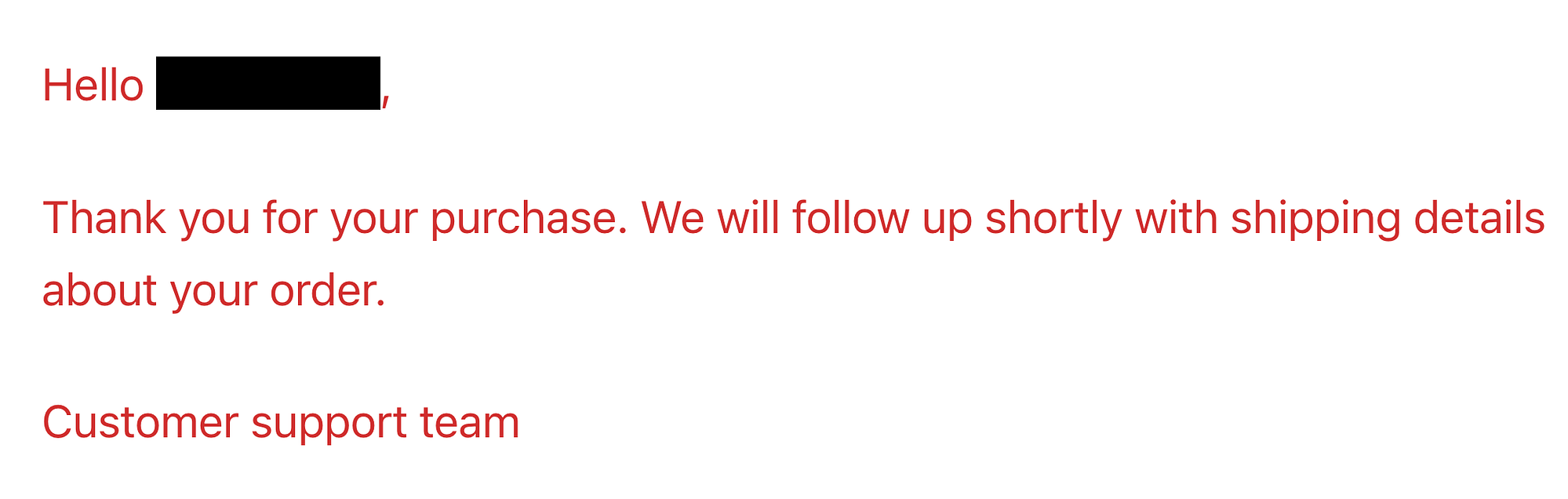
在上面的例子中,客户的身份被隐藏——或编辑。 这是一个常见的用例。
一般来说,出于法律或隐私原因,编辑通常是必要的,但是当涉及到在线发布时,您可能希望在几种不同的情况下进行编辑。
例如,假设您是一名兼职经营金融博客的自由会计师。 在您的教程中,您可能希望提供部分填写的官方文档的真实示例,而不泄露任何敏感信息。
或者,如果您在网站上提供优质内容,您可能希望通过 WordPress 中的编辑文本吸引人们成为付费客户。 您可以提供材料的预览,模糊掉最有价值的细节,从而鼓励人们注册您的会员网站或在线课程。
如何在 WordPress 中编辑文本
既然您知道为什么要在 WordPress 中创建编辑文本,我们将向您展示如何通过三个步骤完成此操作!
- 第 1 步:安装并激活 Eyes Only 插件
- 第 2 步:在 WordPress 编辑器中手动编辑文本
- 第 3 步(可选):在您的插件设置中设置自动编辑
第 1 步:安装并激活 Eyes Only 插件
当前版本: 1.0.9
最后更新: 2023 年 4 月 18 日
eyes-only-plus.zip
WordPress 的伟大之处在于它允许您使用插件扩展其功能。 说到编辑,最简单的方法是使用Eyes Only插件。
因此,第一步是导航到您的 WordPress 仪表板。 然后,转到插件 > 添加新插件并搜索“仅眼睛:”
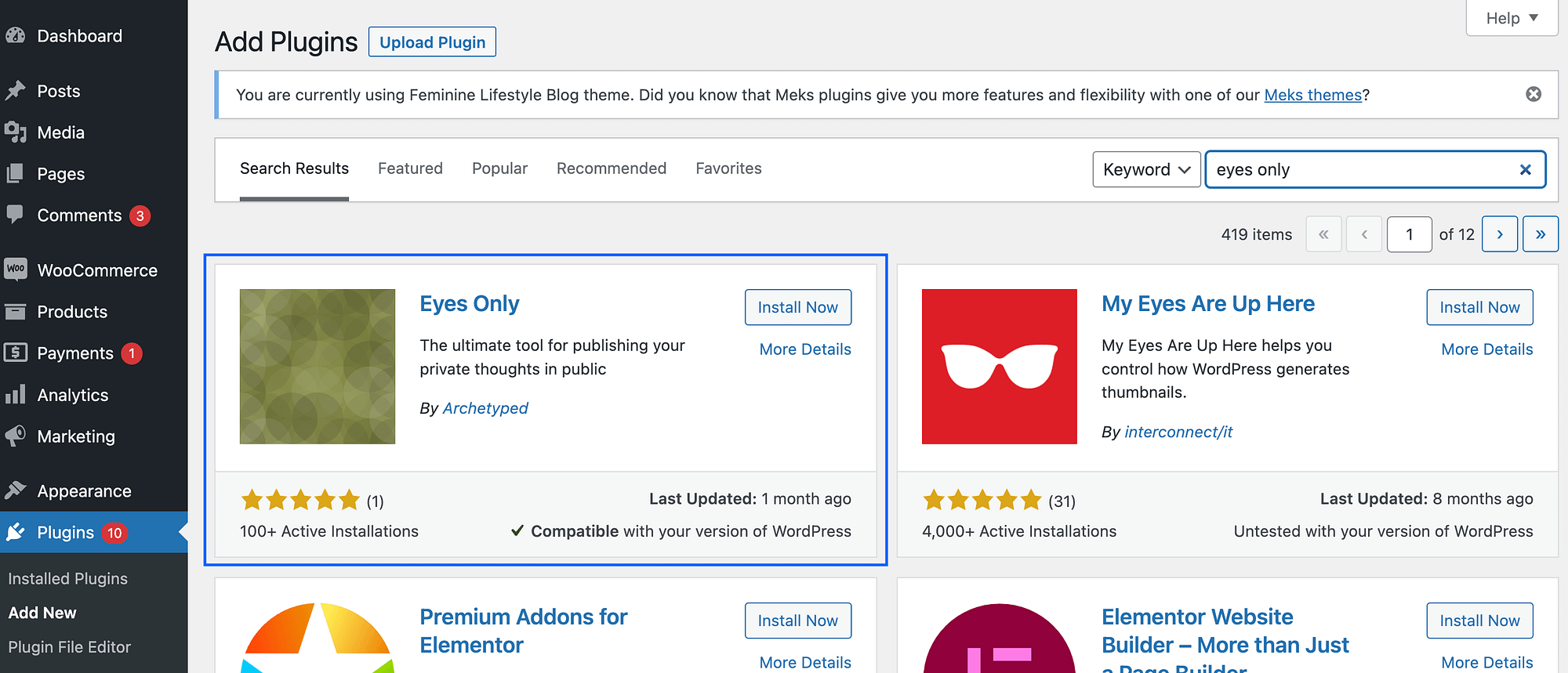
找到该工具后,单击“立即安装” ,然后单击“激活” 。 Eyes Only 不需要任何配置,因此您现在可以继续下一步了!
第 2 步:在 WordPress 编辑器中手动编辑文本
如果您只需要编辑少量文本或单个博客文章,您可能希望手动进行。 要开始,只需导航到包含您要隐藏的文本的页面或帖子。 然后,打开块编辑器。
对于我们的示例,我们将编辑一篇“高级”博客文章:
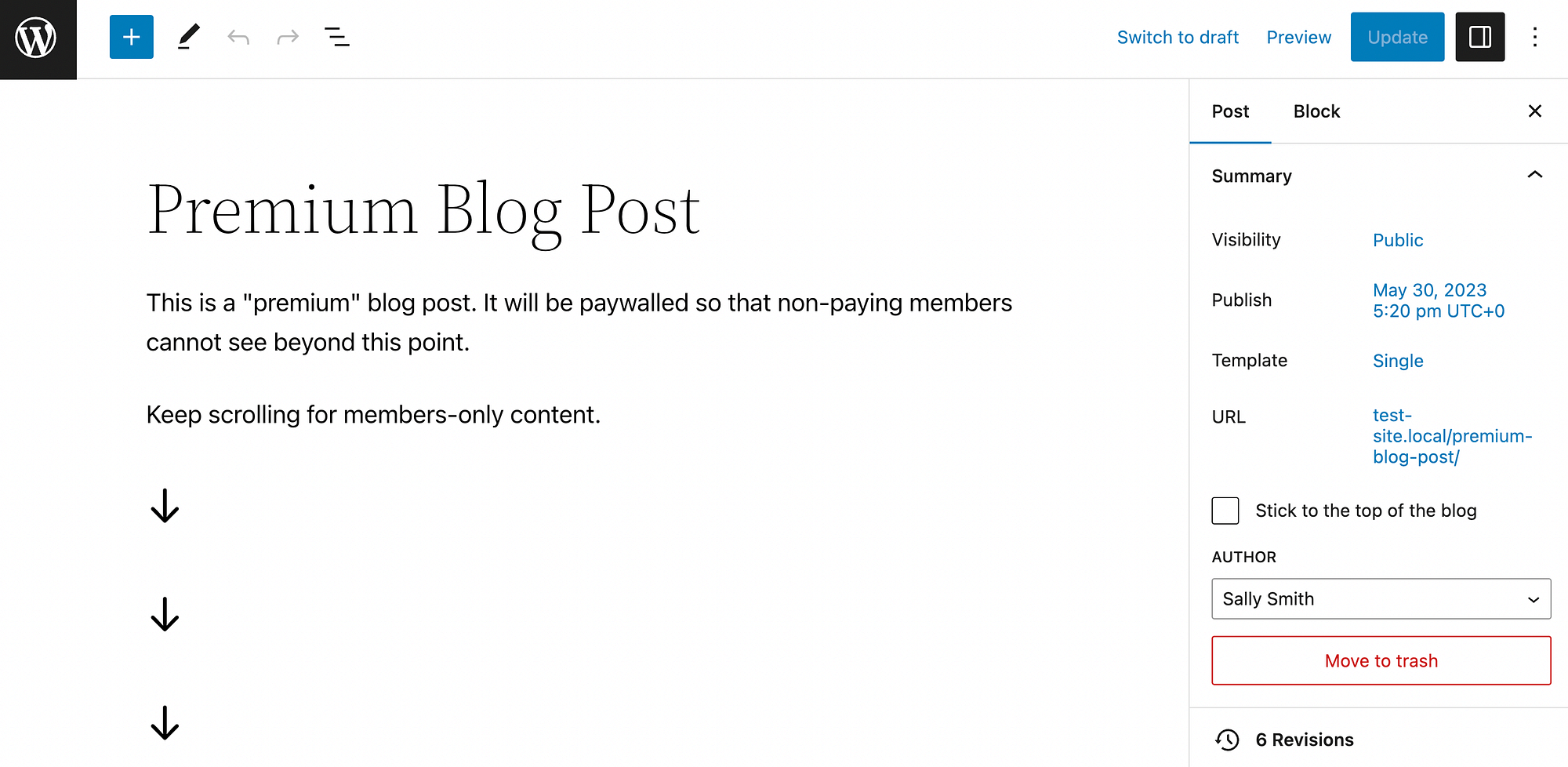
要开始编辑,只需单击水平菜单最右侧的三个垂直点。 这将打开您的选项。 找到编辑器面板并选择代码编辑器:
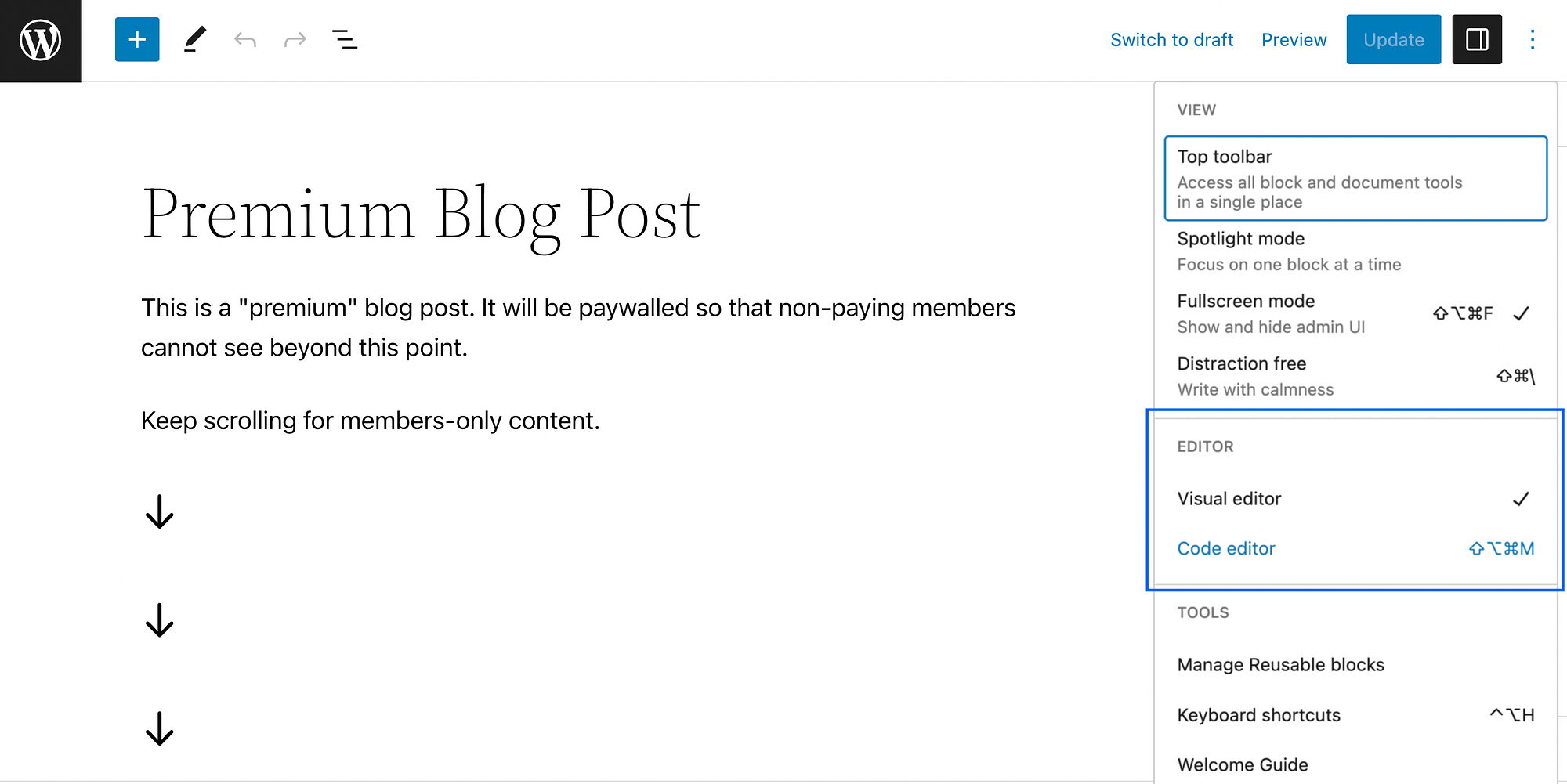
这会自动将您从可视化编辑器切换到代码编辑器,但不要紧张! 我们将在这里只使用最基本的 HTML。
接下来,找到您希望在 WordPress 中开始编辑文本的位置。 在这里,输入[redact] 。 然后,找到您希望编辑结束的位置并在之后输入[/redact] :
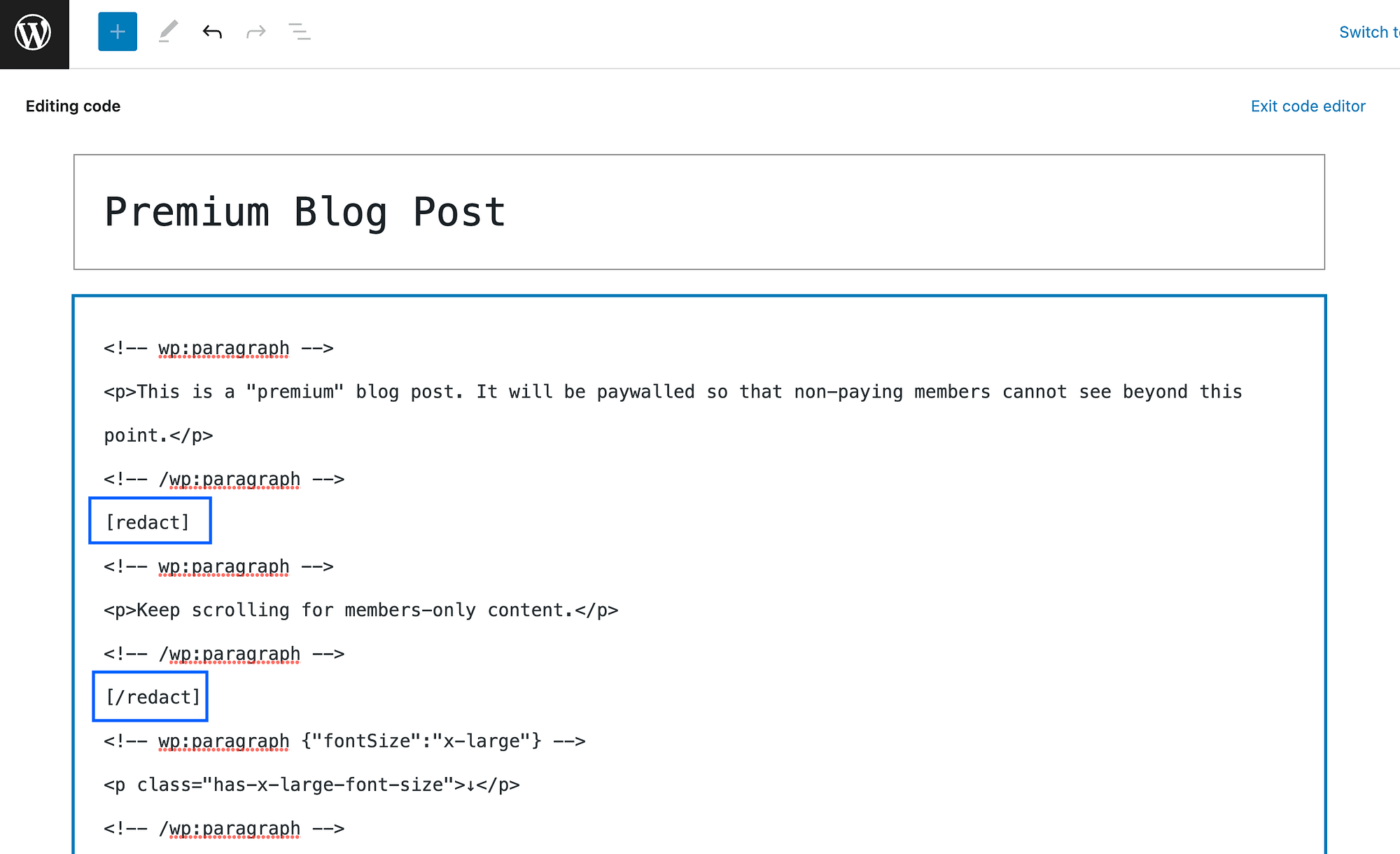
现在只需点击更新即可完成您的更改! 而且,如果您想返回到您的可视化编辑器,您可以随时点击退出代码编辑器。
但请记住,当您以管理员身份登录 WordPress 站点时,您将无法看到正在运行的编辑。
要仔细检查它是否正常工作,您需要注销或使用隐身浏览器选项卡来查看前端的修订。
以下是我们的示例经过更多编辑后的结果:
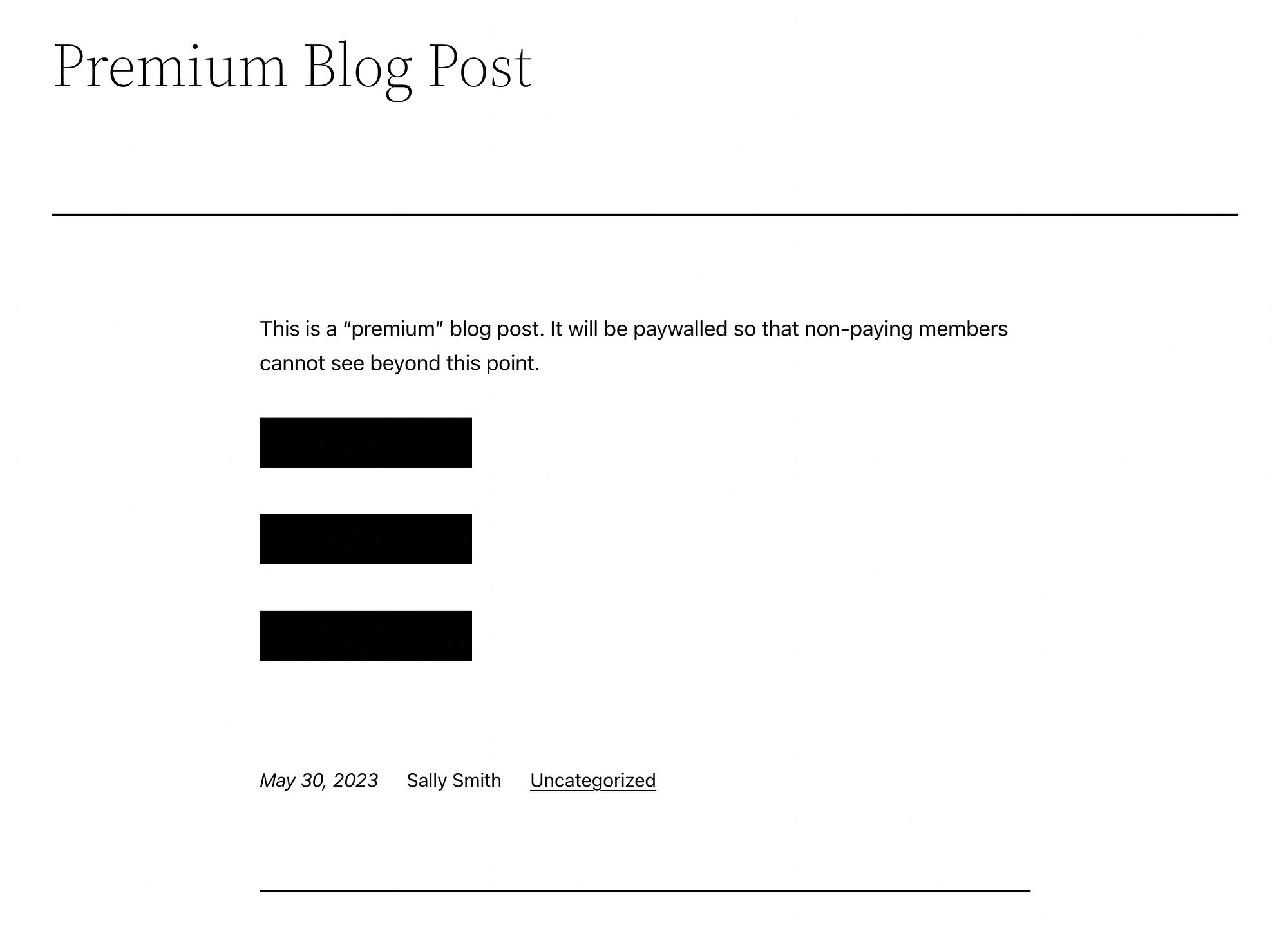
就这么简单!
此外,如您所见,我们使用了块编辑器,但如果您仍在使用经典编辑器,则可以改用“仅限眼睛”编辑按钮。
第 3 步(可选):在您的插件设置中设置自动编辑
如果您想编辑整个 WordPress 网站的内容,您可能需要在插件设置中进行设置。 这样一来,您就可以一口气自动屏蔽特定的单词和短语。
让我们看看这是如何工作的。
首先,返回您的 WordPress 仪表板。 然后,转到“设置”>“仅限眼睛” :
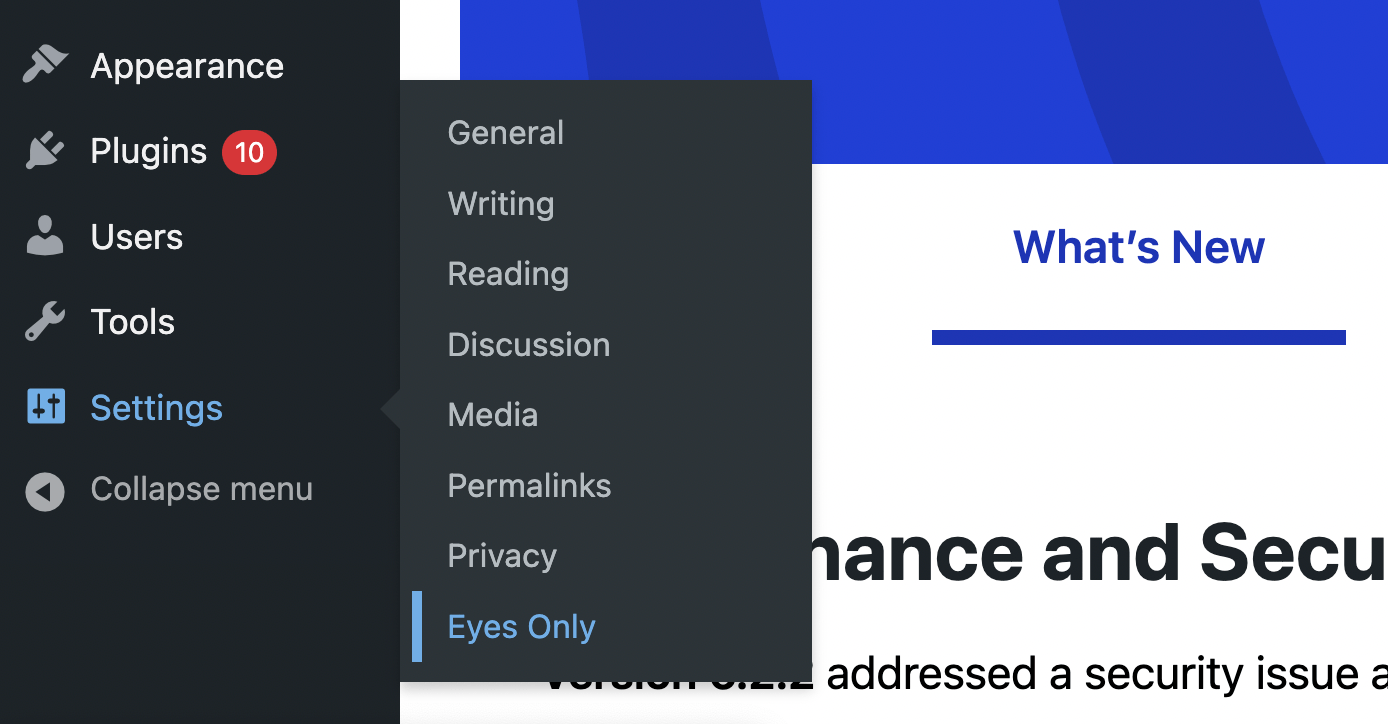
这将带您进入“自动编辑”屏幕。 点击添加新的:
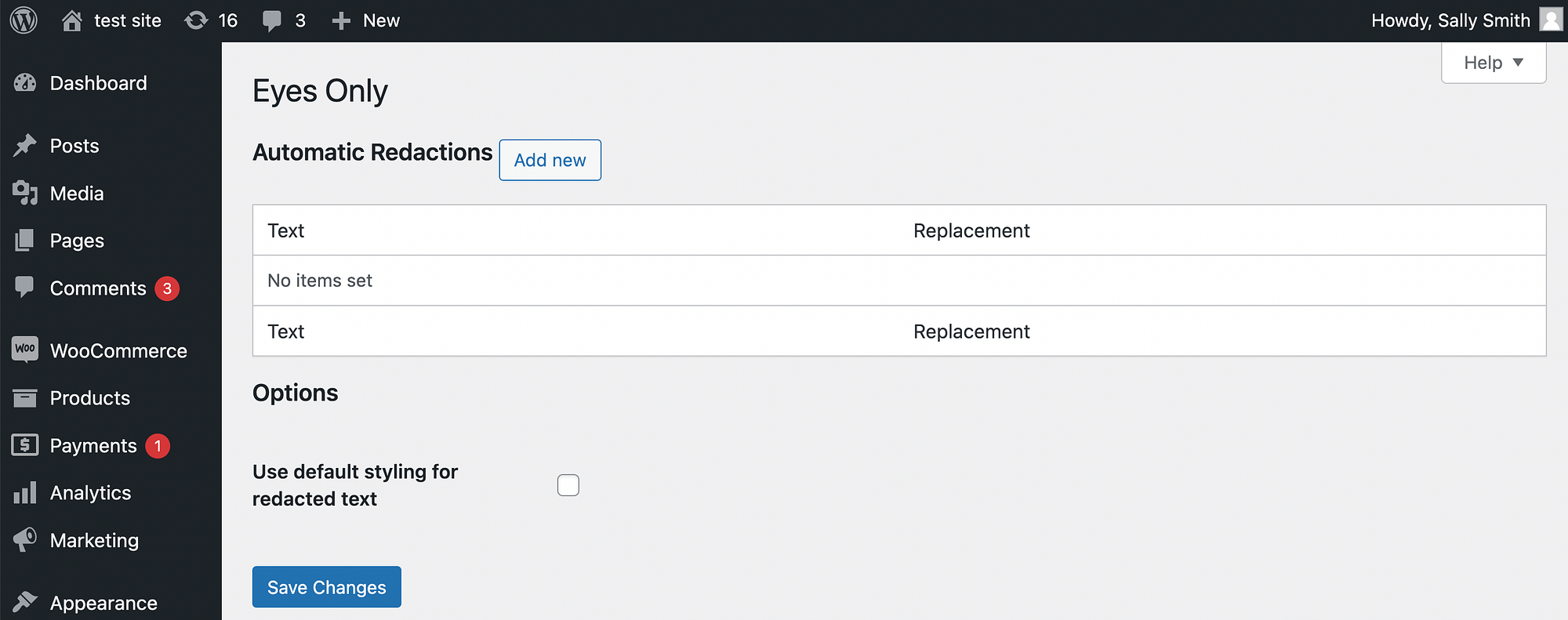
在这里,您可以简单地输入您想要在整个 WordPress 网站上编辑的单词或短语。

为了这个例子,我们将使用“Premium”这个词。 我们的替换文本将是“仅限会员:”
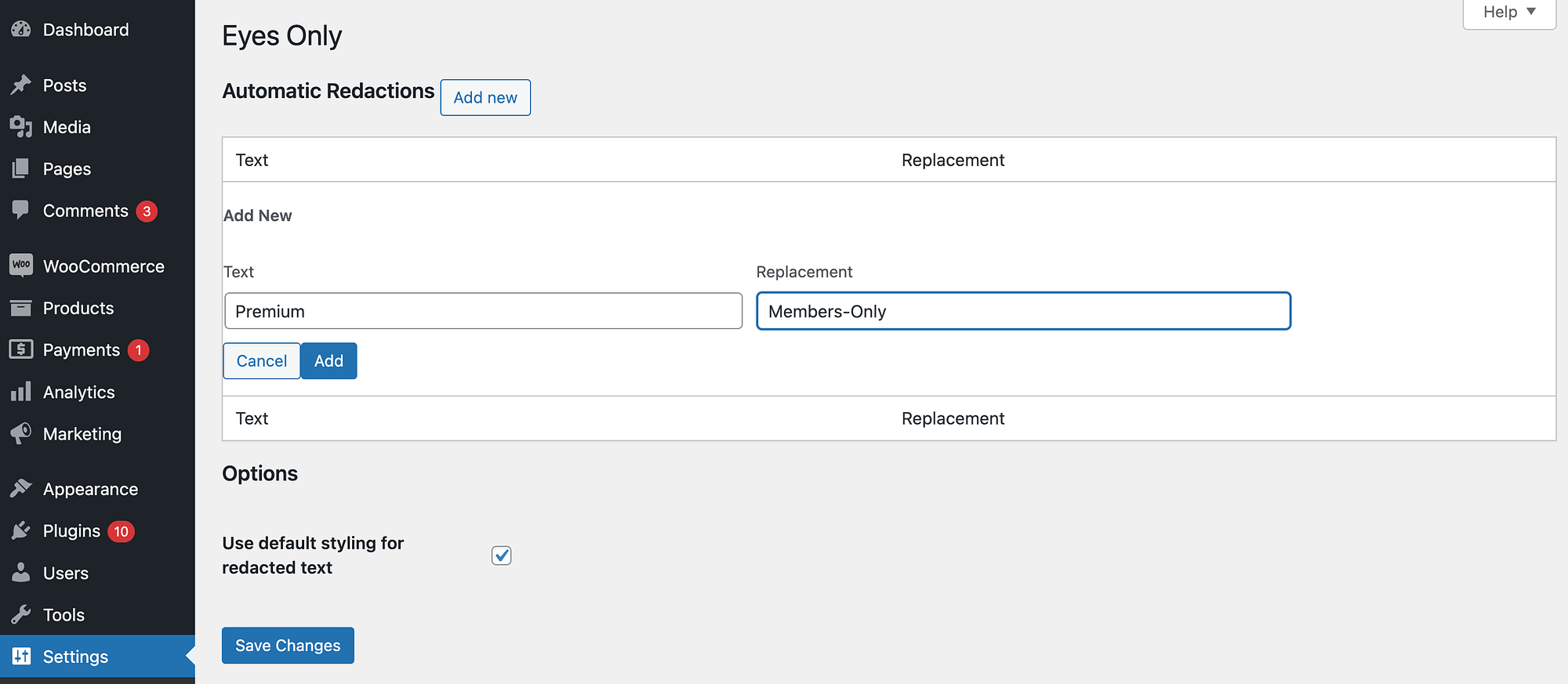
接下来,单击添加,然后单击保存更改。 就是这样!
如果您想删除自动编辑,只需将鼠标悬停在它上面,然后单击删除,然后单击是。 然后,保存您的更改:
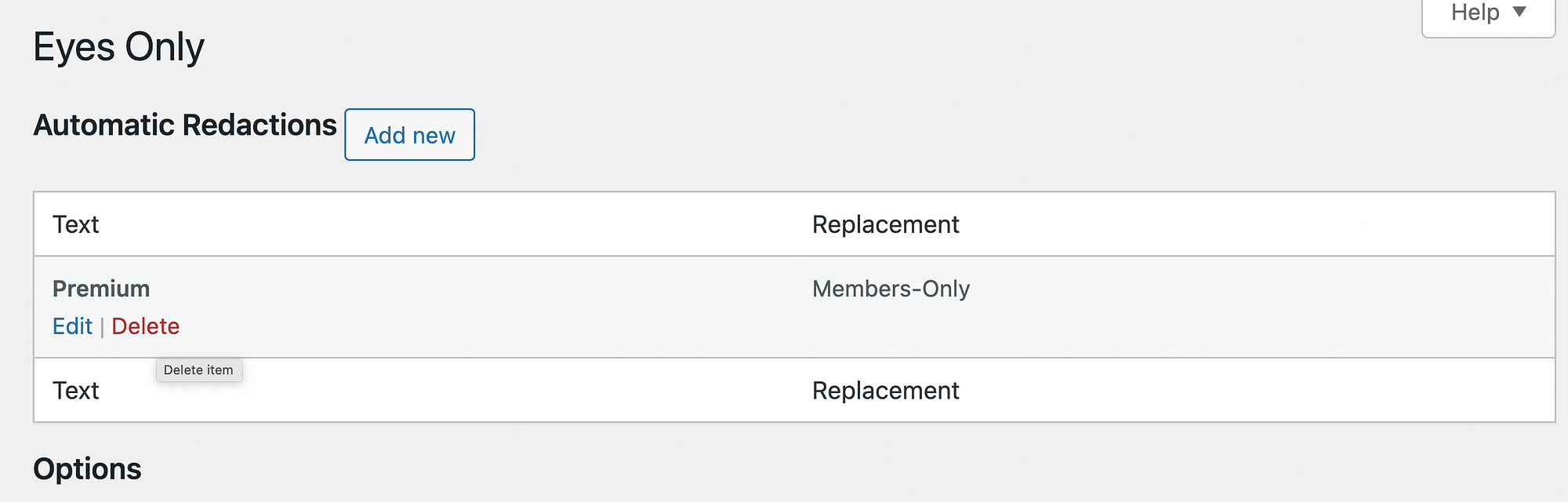
请记住,文本字段区分大小写。 这意味着如果您希望在 WordPress 中编辑所有变体,您还需要在这种情况下为“高级”添加编辑。
结论
如果您网站上的某些页面包含敏感信息,或者如果您想向用户隐藏高级内容,您可能需要屏蔽特定文本。 但是,WordPress 不提供开箱即用的此功能。
幸运的是,您可以使用 Eyes Only 等插件在 WordPress 中创建编辑文本。 安装该工具后,您可以在 WordPress 编辑器中手动编辑文本。
但是,如果您正在寻找替代方法,您可以考虑创建私人 WordPress 帖子或管理 WordPress 用户角色。
您对如何在 WordPress 中创建编辑文本有任何疑问吗? 在下面的评论部分让我们知道!
